프로그래밍 윈도우의 두 번째 화면
[ST 에디터]는 화면을 두 개까지 지원합니다. 창을 분할하려면 세로 스크롤 바에 위치한 분할 기호  를 두 번 클릭하거나 드래그합니다. 분할 바를 두 번 클릭하면 두 번째 화면이 닫힙니다.
를 두 번 클릭하거나 드래그합니다. 분할 바를 두 번 클릭하면 두 번째 화면이 닫힙니다.
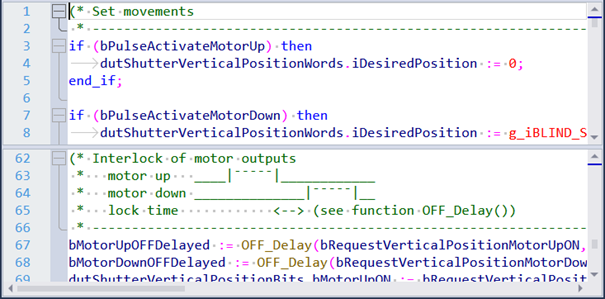
쌍을 이루는 항목 강조 표시
쌍을 이루는 대괄호 강조 표시
커서를 괄호 옆에 놓으면 해당되는 여는 괄호나 닫는 괄호가 자동으로 강조 표시됩니다.

쌍을 이루는 키워드 강조 표시
커서를 키워드 옆에 놓으면
if..end_if.while...end_while과 같은 절이 자동으로 강조 표시됩니다.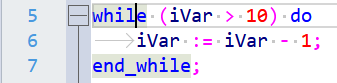 힌트
힌트쌍을 이루는 괄호나 키워드로 이동하려면 바로 가기 <Ctrl>+<E> 또는 해당 도구 모음 버튼을 사용하십시오.
참조 강조 표시
커서를 텍스트에 놓으면 그 텍스트에 대한 참조가 자동으로 강조 표시됩니다. 현재 컨텍스트와 매칭되는 텍스트만 강조 표시됩니다. 예를 들어, 이름이 같은 다른 컨텍스트의 변수는 무시됩니다. 텍스트가 강조 표시되지 않았다면 그 텍스트는 에디터에 한 번만 표시됩니다.
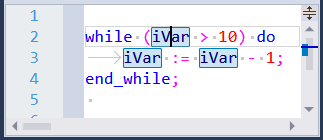
선택한 텍스트는 그 선택한 텍스트의 참조를 자동으로 강조 표시합니다. 텍스트의 현재 컨텍스트와 상관없이, 선택한 텍스트를 포함하는 모든 텍스트가 강조 표시됩니다.
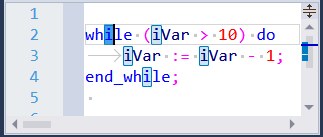 힌트
힌트에디터의 모든 항목을 강조 표시하려면 텍스트 검색을 사용하지 말고 변수를 클릭하십시오.
에디터에서 강조 표시된 텍스트의 위치는 세로 스크롤 막대에서 직사각형으로 표시됩니다.
강조 표시된 텍스트를 탐색하려면 바로 가기 <Ctrl>+<Shift>+<↑>, <Ctrl>+<Shift>+<¯> 또는 해당 도구 모음 버튼을 사용하십시오.
주석이 지정된 세로 스크롤 바
강조 표시된 텍스트를 쉽게 찾을 수 있도록 세로 스크롤 바가 에디터에 그 위치를 표시해줍니다. 또한, 세로 스크롤 바는 메인 커서가 위치해 있고 현재 활성 상태인 줄의 위치를 표시합니다.
오류 표시
텍스트를 입력하는 동안 감지된 오류는 에디터에서 빨간색 "물결 무늬"로 표시됩니다(예: 변수가 선언되지 않은 경우).

여러 줄 편집과 다중 캐럿 편집
다중 캐럿 선택 항목을 사용하여 동시에 두 개 이상의 위치에 동일한 편집을 수행할 수 있습니다. 예를 들어, 동일한 텍스트를 삽입하거나 여러 위치에서 기존 텍스트를 수정하거나 여러 줄의 코드를 동시에 활성화/비활성화할 수 있습니다.
마우스를 사용한 블록 편집
<Alt>를 누른 상태에서 마우스를 드래그하여 편집할 블록을 선택합니다.
키보드를 사용한 블록 편집
<Alt>+<Shift>+<↑>/<¯>/<¬>/<®>/<Home>/<End>를 누르거나 클릭하여 편집할 블록을 선택합니다.
다중 캐럿 편집
<Ctrl>을 누르고 캐럿을 추가할 위치를 클릭하거나, 선택한 텍스트를 추가할 위치를 두 번 클릭합니다.
화살표 키를 눌러서 다중 캐럿을 이동합니다.
<ESC>를 눌러서 다중 캐럿을 제거합니다.
삭제, 잘라내기, 복사, 붙여넣기, 자동 완성, [입력 데이터 모니터] 대화 상자에 변수를 삽입하는 바로 가기 메뉴 명령 등 여러 가지 명령이 다중 선택을 지원합니다.
코멘트 문자나 괄호로 빠르게 코드 묶기
전체 코드 줄 또는 줄의 조각을 선택하고 / ( [ ' 문자 중 하나를 눌러 선택 영역을 둘러쌉니다. 코드 일부도 코멘트 문자로 묶인 경우 코멘트 문자가 제거됩니다.
코드 변경을 위한 색상 표시
모든 변경 사항은 변경된 줄을 표시하기 위해 왼쪽 여백에 색상으로 구분된 바로 강조 표시됩니다.
 |
주황색은 변경된 줄이 저장되지 않았음을 나타냅니다. |
 |
녹색은 변경된 줄이 저장되었음을 나타냅니다. |
 |
파란색은 변경된 줄에서 변경 사항이 실행 취소되어서 현재 줄은 원래 줄과 동일하지만 이 상태는 저장되지 않았음을 나타냅니다. |
 |
녹색-노란색은 변경된 줄에서 일부 변경 사항이 실행 취소되어서 현재 줄이 원래 줄과 다르지만 이 상태는 저장되지 않았음을 나타냅니다. |
줄 들여쓰기/내어쓰기
코드를 작성할 때 각 줄을 하나씩 변경하지 않고 전체 코드 블록을 들여쓰려면 <Shift>+<¯>를 누르고 <Tab>을 눌러 블록을 선택하면 됩니다. 블록을 내어쓰기하려면 <Shift>+<Tab>을 누릅니다. 세미콜론을 삽입하면 줄들이 이전 줄의 들여쓰기 수준으로 자동으로 들여쓰기됩니다. <Return> 키로 삽입한 줄도 들여씁니다.
코드 접기/펴기
접기 아이콘이 있는 열에서 마이너스 기호를 클릭하여 일부 코드를 보이지 않게 숨길 수 있습니다. + 기호를 클릭하면 접힌 영역이 펴집니다. - 또는 + 기호를 클릭하고 동시에 <Ctrl>을 누르면 접을 수 있는 블록의 모든 요소가 접히거나 펴집니다. 이에 따라 - 또는 + 기호를 클릭하고 동시에 <Ctrl>+<Shift>를 누르면 전체 에디터에서 접을 수 있는 모든 요소가 접히거나 펴집니다.
라인 끝의 [...] 기호 위에 마우스 커서를 놓으면 접힌 영역의 텍스트가 툴팁에 표시됩니다.
[...] 기호를 두 번 클릭하면 접힌 영역이 펴집니다.
대/소문자 변환
소문자를 대문자로 또는 그 반대로 변경하고자 하는 텍스트를 선택합니다. <Ctrl>+<Shift>+<U>를 누르면 선택한 텍스트가 대문자로 바뀝니다. <Ctrl>+<U>를 누르면 선택한 텍스트가 소문자로 바뀝니다.